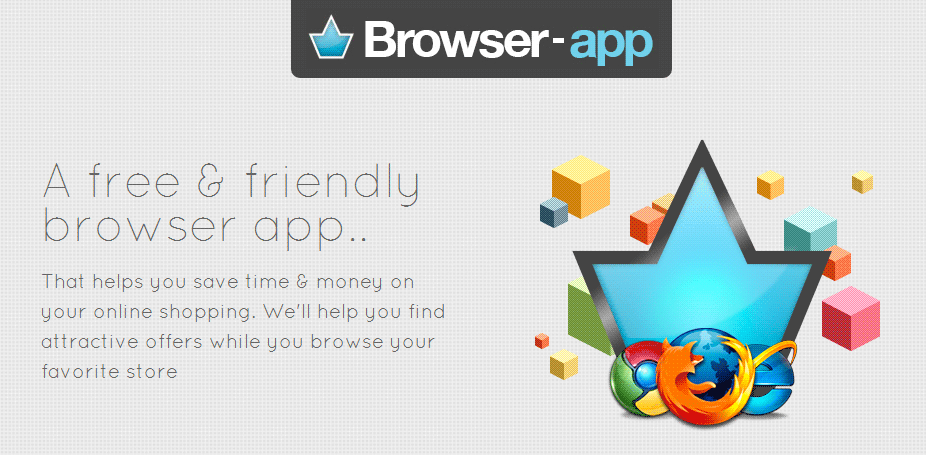Vous voyez surgir beaucoup de publicités avec la mention Ads by Browser App ou Ad by Browser%20App sur les pages web que vous visitez ? cela signifie que votre navigateur est infecté par une application potentiellement indésirable. Bien que disposant d’une page « officielle » Browser App s’installe généralement en même temps que des logiciels gratuits mais surtout via de faux lecteurs de vidéos ou de fausses mises à jour de programmes.
Voici un exemple de programme d’installation véreux qui va mettre en place Browser-App si on ne clique pas sur le bouton « Decline » … ce que l’on aura pas tendance à faire naturellement :
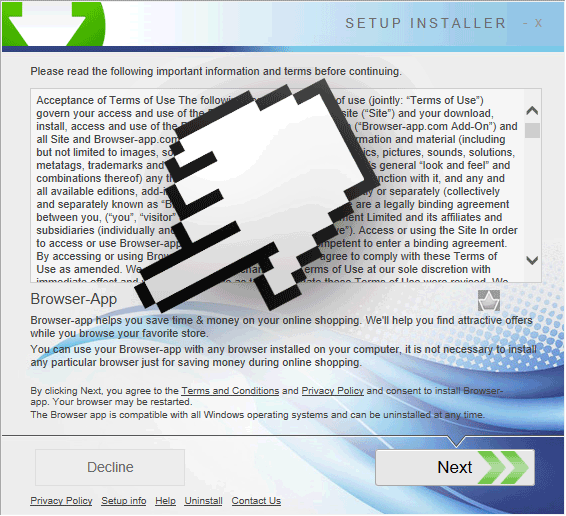
Browser App s’incruste profondément dans Chrome, Firefox ou/et Internet Explorer afin d’être difficilement supprimé. Plus les publicités Ads by Browser App vont être longtemps affichée par votre navigateur infecté, plus les auteurs de cet adware vont gagner de l’argent.
En plus d’une pollution visuelle très agaçante, Browser App ralentit le chargement des pages dans votre navigateur et pose également un problème de confidentialité puisque cet adware a potentiellement accès à tout ce que vous faites sur Internet (notamment à votre historique de navigation). Bref si vous êtes infecté par cet adware vous devriez le supprimer sans attendre en suivant les indications du guide ci-dessous.
Notre dernière analyse révèle que Ads by Browser App est considéré comme étant un malware par 34 antivirus.
Afficher les 30 autres détections anti-virus
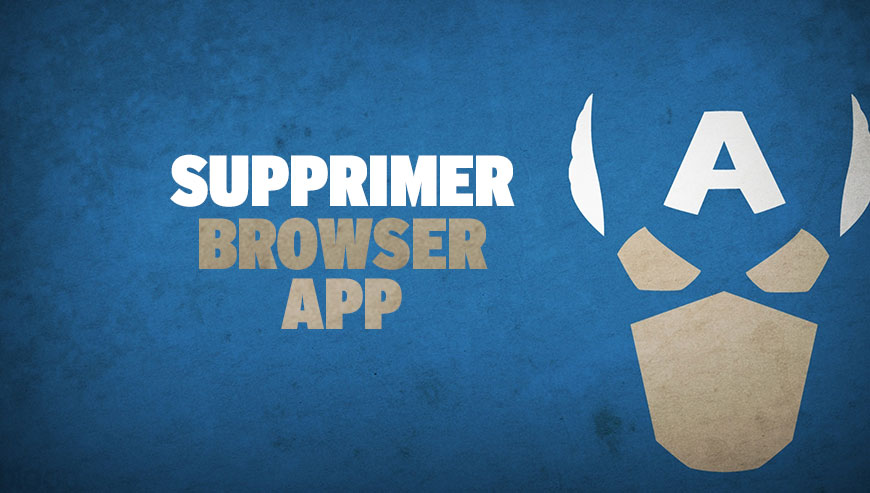
Comment supprimer Browsers Apps 1.1 ?
Supprimer Browsers Apps 1.1 avec ZHPCleaner
ZHPCleaner est un utilitaire de sécurité gratuit qui vous offre la possibilité de supprimer tous les programmes nuisibles présents sur votre ordinateur en seulement quelques secondes. La principale qualité du programme est sa facilité d'utilisation : vous n'avez pas à installer quoi que ce soit, faites simplement un double clic sur l'application pour commencer à l'utiliser. Un autre clic vous donnera la possibilité ensuite d'éliminer ces logiciels indésirables pour laisser votre PC tout propre.
- Désactivez temporairement Avast si cet antivirus est activé sur votre ordinateur.
- Cliquez sur le bouton bleu ci-dessous pour récupérer ZHPCleaner :
Téléchargez ZHPCleaner - Double-cliquez sur le fichier ZHPCleaner.exe pour exécuter l'utilitaire.
- Acceptez la licence.
- Cliquez sur Scanner, puis une fois l'analyse terminée, appuyez sur Nettoyer.
- Appuyez sur Non si on vous propose d'ouvrir l'interface de réparation.
- Rédémarrez votre PC si l'utilitaire vous le demande.
Supprimer Browsers Apps 1.1 avec MalwareBytes Anti-Malware
Afin d'être sûr à 100% de bien supprimer Browsers Apps 1.1 vous devez installer le logiciel MalwareBytes Anti-Malware. Si vous souhaitez également être protégé contre les programmes parasites comme Browsers Apps 1.1 vous pouvez choisir la version Premium de MalwareBytes Anti-Malware qui empêchera donc toute intrusion de programmes malveillants non détectés par les anti-virus sur votre PC (la licence est vendue 22.95 euros et vous avez la possibilité de protéger 3 de vos PC).
Si vous disposiez de la version Premium de MalwareBytes Anti-Malware sur votre système lorsque vous avez été contaminé par Browsers Apps 1.1, Malwarebytes Premium aurait bloqué la menace comme vous le montre la fenêtre d'alerte ci-dessous.
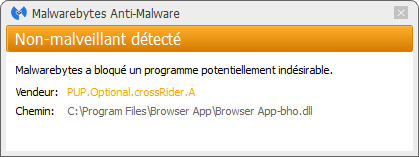
- Téléchargez MalwareBytes Anti-Malware :
Version Premium Version Gratuite (sans fonctionnalité de protection) - Double-cliquez sur le fichier téléchargé pour démarrer l'installation de MalwareBytes Anti-Malware.
- Cliquez sur le bouton orange Corriger Maintenant à droite de la mention Aucun examen n'a été réalisé sur votre système
- Une fois que le scan est terminé, appuyez sur Supprimer la selection.
- Relancer votre machine à la fin du scan si l'utilitaire vous le propose.
Réinitialiser votre navigateur (si besoin)
Si vous voyez toujours des traces de Browsers Apps 1.1 après avoir suivi l'ensemble des étapes de ce guide vous pouvez réinitialiser votre navigateur en effectuant la manipulation suivante :
- Lancez Google Chrome et cliquez sur le bouton
 en haut à droite de votre navigateur.
en haut à droite de votre navigateur. - Allez tout en bas de la page et appuyez sur Afficher les paramètres avancés.
- Allez encore tout en bas de la page et cliquez sur Réinitialiser les paramètres du navigateur.
- Cliquez sur Réinitialiser.
- Démarrez Mozilla Firefox.
- Dans la barre d’adresse de Firefox tapez le texte suivant about:support.
- Sur la page qui apparaît cliquez sur Réparer Firefox.

- Téléchargez ResetBrowser :
Télécharger ResetBrowser - Enregistrez le fichier resetbrowser.exe sur votre bureau et double-cliquez dessus.
- on vous explique ce qui va se passer concrètement sur votre ordinateurSi vous n'avez pas réussi à supprimer Browsers Apps 1.1 de votre ordinateur après voir suivi ces 3 étapes, expliquez ce que vous avez fait sur notre page support. Quelqu'un viendra vite vous aider ! Accéder au support.